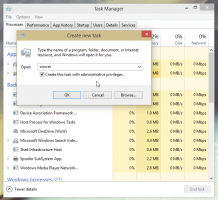Како проверити да ли ваш рачунар подржава Блуетоотх 4.0
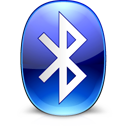
Често нас корисници питају како да сазнају да ли њихов рачунар подржава Блуетоотх 4.0. Блуетоотх 4.0 додаје Блуетоотх Смарт / Блуетоотх Лов Енерги стандард поред класичне Блуетоотх спецификације, тако да је значајно побољшање у продужењу трајања батерије уређаја. Батерије у Блуетоотх нискоенергетским уређајима ће трајати неколико пута дуже од њихових класичних Блуетоотх колега. Виндовс не даје до знања да ли ваш хардвер подржава Блуетоотх 4.0. Данас ћемо видети најбржи начин да то одредимо.
Најбржи начин да га пронађете је да прегледате Управљач уређајима и потражите Блуетоотх ЛЕ Енумератор уређај. Хајде да видимо кораке за то у оперативном систему Виндовс 10.
- Кликните десним тастером миша на дугме Старт да бисте отворили контекстни мени (Мени Повер Усер, такође познат као Вин+Кс мени). Изаберите ставку под називом „Управљач уређајима“.
- У Менаџеру уређаја проширите Блуетоотх чвор.
- Ако ваш рачунар подржава Блуетоотх 4.0, видећете ставку са именом Блуетоотх ЛЕ Енумератор. Погледајте слику изнад.
То је то! То значи да хардвер вашег рачунара и инсталирани драјвер подржавају Блуетоотх 4.0 / Лов Енерги. Имајте на уму да га подржавају само Виндовс 8 и Виндовс 10, Виндовс 7 не.